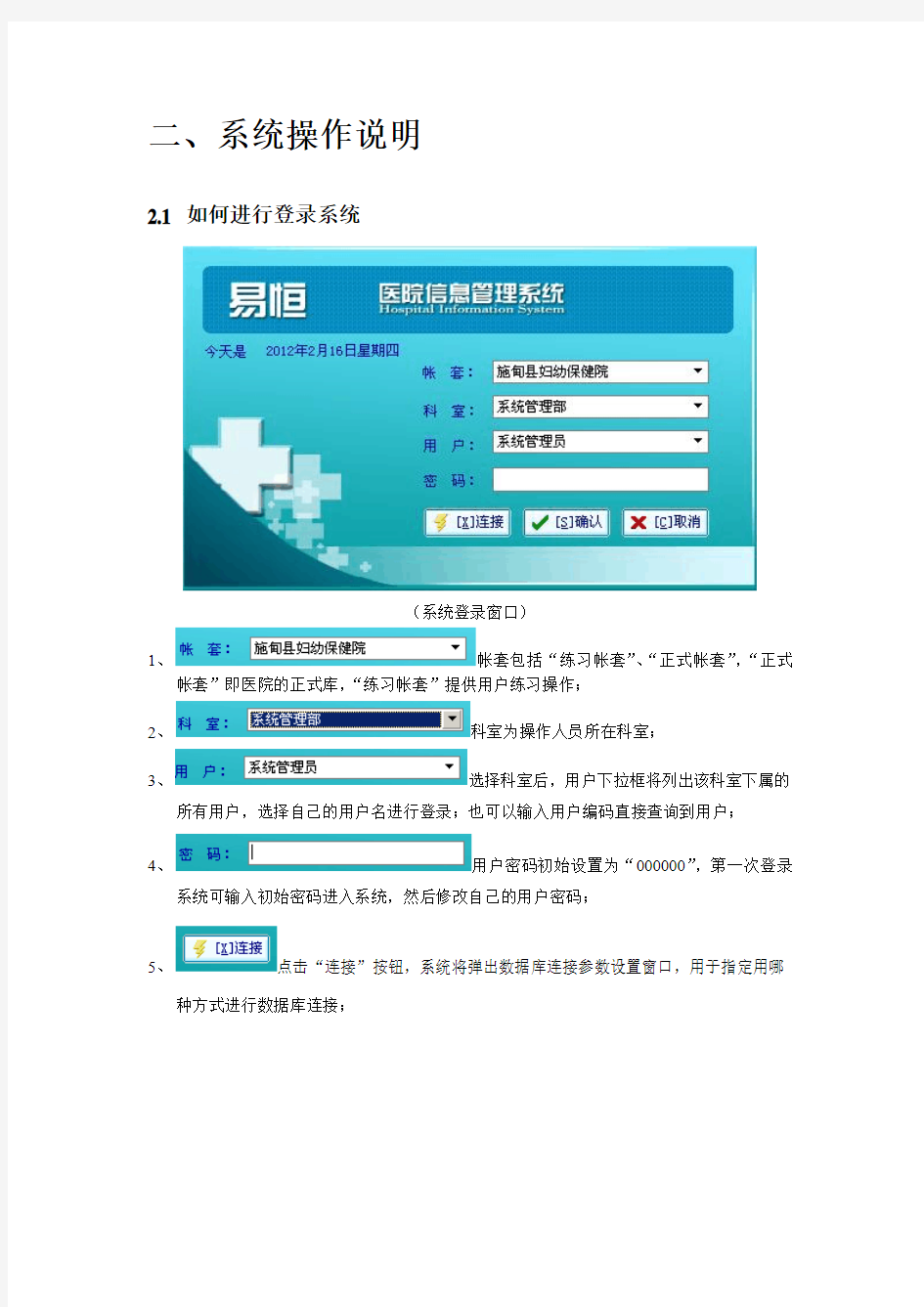
医院信息化管理系统
- 格式:doc
- 大小:8.30 MB
- 文档页数:95
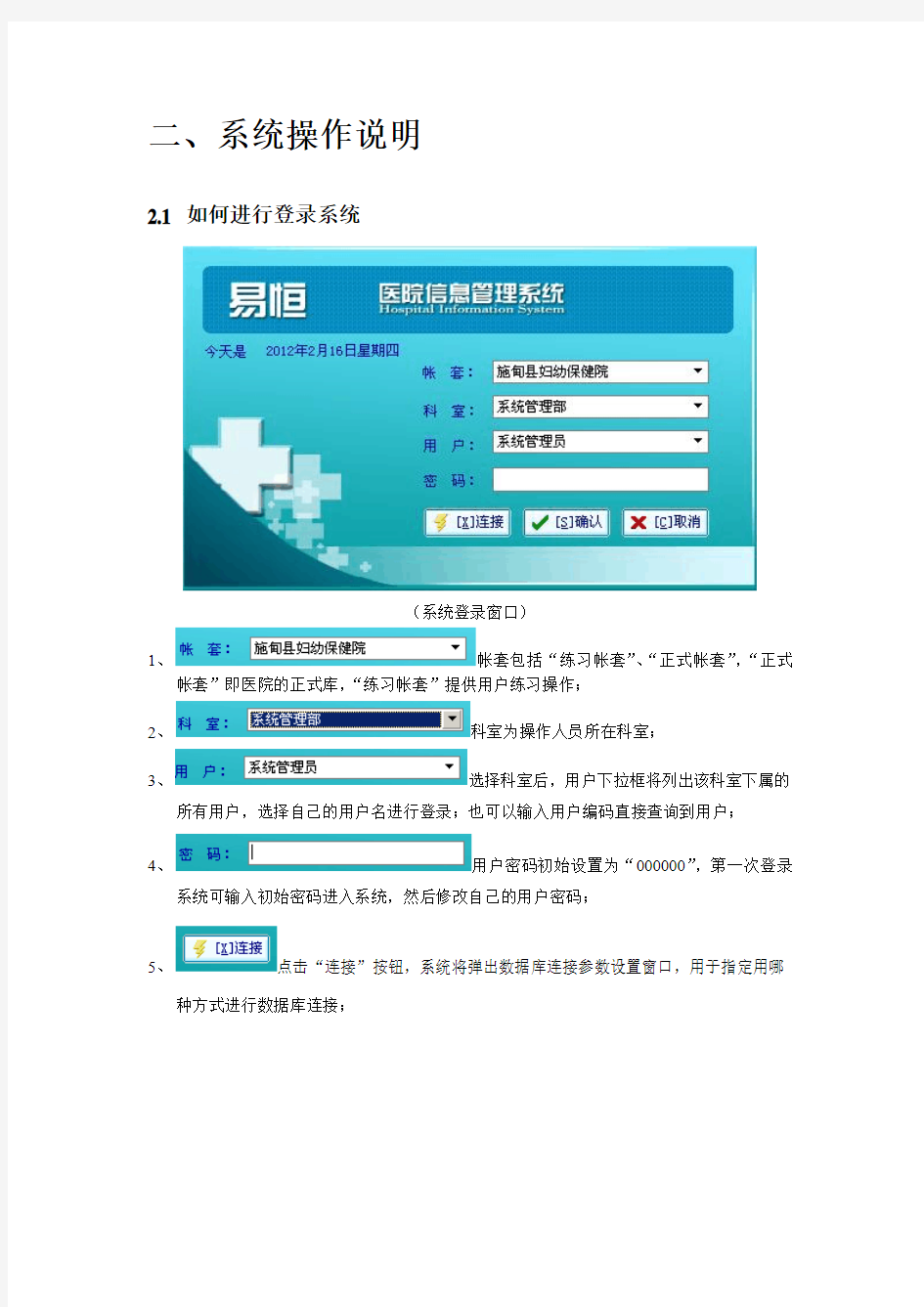
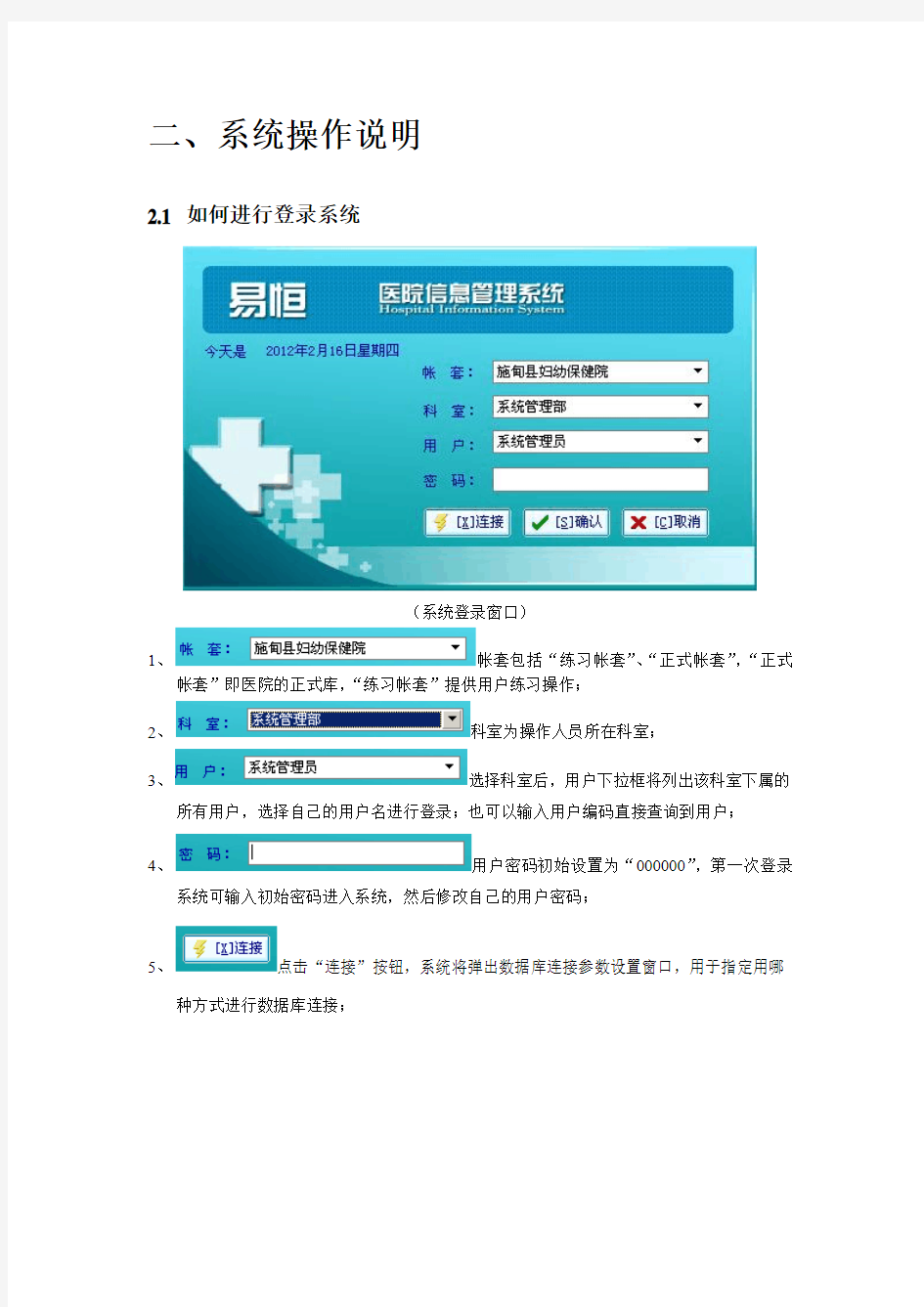
二、系统操作说明
2.1 如何进行登录系统
(系统登录窗口)
1、帐套包括“练习帐套”、“正式帐套”,“正式
帐套”即医院的正式库,“练习帐套”提供用户练习操作;
2、科室为操作人员所在科室;
3、选择科室后,用户下拉框将列出该科室下属的
所有用户,选择自己的用户名进行登录;也可以输入用户编码直接查询到用户;
4、用户密码初始设置为“000000”,第一次登录
系统可输入初始密码进入系统,然后修改自己的用户密码;
5、点击“连接”按钮,系统将弹出数据库连接参数设置窗口,用于指定用哪
种方式进行数据库连接;
系统数据库连接方式在第一次登录系统的时候进行指定,只有在服务器IP地址发生改变或数据库密码被修改的情况下才需要重新设置。
6、输入密码后点击确认按钮则完成系统登录操作;
7、想在此时退出登录窗口,则直接点击取消按钮即可。
2.2如何使用相关菜单模块
2.2.1系统管理基础资料功能说明
(系统管理 基础资料界面)
2.2.2系统管理系统维护模块说明
(系统管理 系统维护界面)
2.2.3系统管理农合接口相关模块
(系统管理 农合接口相关界面)
(系统管理 医保接口相关界面)
该业务导航功能与新农合接口相关一样,这里就不一一举例说明。
2.2.4系统管理辅助功能模块
2.2.5库房管理药品管理模块
库房相关辅助功能模块
库房管理物资管理模块
(库房管理 物资管理界面)
该业务导航图功能与药品管理的基本相同这里就不一一举例说明。
门诊管理医生工作站模块
2.2.6门诊管理门诊收费模块
门诊收费辅助功能模块
住院管理辅助功能模块
(住院管理 护士工作站界面)
住院管理护士工作站辅助功能模块
2.2.9住院管理住院结算模块
(住院管理 住院结算界面)
住院管理住院结算辅助功能模块
(财务管理 价格管理界面)
2.2.12统计查询收入统计模块
而对于仓库业务下的功能在库房管理 统计查询(单据明细查询、单据汇总查询)已经举例过了,所以在这里就不举例说明。
2.3如何使用按钮
按钮是软件系统操作中实现功能的重要控件,按钮实现功能一般是按钮标题所描述内容,在程序主窗口中也有一组导航按钮,它实现的功能与对应的菜单功能一致。
直接点击导航按钮可进入相应的功能窗口,当导航按钮为灰色时,说明当前操作员没有操作权限。
系统常用按钮归纳为下表:
2.3如何使用查询条件
点击查询按钮将弹出查询条件构造窗口,见下图:
(查询条件构造窗口)
窗口检查框标题代表查询条件内容,检查框打钩表示使用当前查询条件进行查询,查询条件分为以下几种:
1、日期条件,查询值为日期范围,逻辑运算符默认为“中间”;
2、文本条件,查询值为文本字段,逻辑运算符可选择“等于”、“相似”;
3、单选值,查询值为系统设定多个默认值,在下拉框中选择一个当前查询值;
4、指定查询值,查询值为系统数据表外键,需要在弹出窗口中选择指定值作为查询条件,
查询控件为带按钮的文本输入框,如下:
直接在带按钮的文本框中输入单位名称查不出任何内容,要在文本框中输入要查询的单位名称助记码,回车后系统将弹出单位选择窗口,指定单位后点击弹出窗口中的“确定”
按钮,才指定了查询值。例:输入NK助记码,弹出窗口如下:
2.4如何将数据导出存为EXCEL文件
系统提供将数据列表导出为EXCEL文件的功能,使用方法如下:在功能窗口中进行数据查询,鼠标移动数据列表上方单击鼠标右键,出现菜单,点击弹出窗口如下:
在文件名处填写便于记忆的文件名则保存EXCEL文件成功。可以找到保存的文件打开编辑浏览。
2.5如何进行库房设置
点击,进入库房设置后点击编辑
,点击新增,在填写编号、库房名称、库房属性、是否设置为住院默认药房和门诊默认药房并打钩。
点击保存,如果某个库房不使用了,就点击注销,注销后颜色会变为绿色。
说明:
●一级库房、二级库房指存储整件货物,不零售出台账,可以进行转库
操作;
●科室药房指定某些科室可以自己存储药品与耗材,方便使用;
●住院默认药房指供应临床科室取药的地点;
门诊默认药房指供应门诊科室取药的地点。
2.6如何进行科室设置
点击,进入科室设置后点击编辑
,点击新增,在填写编号、部门名称、部门属性、能否使用本系统用打钩表示。
点击保存,如果某科室不使用了,可以点击注销,注销后颜色会变为绿色。
2.7如何进行人员设置
点击,进入人员设置后点击新增
,在右边的基本信息栏填写职工编号、姓名、登录密码、类型、隶属科室。
基本信息填写完后点击权限组并给予该职工对本系统操作需要的权限,用打钩表示。
点击保存。(注意这里提到的权限组是对应系统管理 系统维护 权限设置里分配权限的)
如果需要删除该员工在本系统的信息,点击注销。注销后该员工的信息将会变为绿色(即本人就不可以使用系统,注:使用过的人员不能删除信息,只可以注销)。
2.8如何进行病房设置
病房设置指病区设置,对与某些医院一个科室内分几个病区方便分配管理病。
点击,进入病房设置后点击编辑
,选择需要增加病房的科室,,点击新增,填写病区/病房编号、病区/病房名称。
点击保存。如果不需要该病房就点击注销。
2.9如何进行床位设置
点击,进入床位设置后选择需要设置病床的科室,
,点击编辑,点击新增设置床位
,输入床位编号